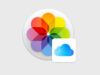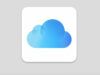Come funziona iCloud
Dopo anni di onorato servizio, il tuo fidato cellulare ti ha abbandonato e, dopo averci pensato a lungo, ti sei successivamente deciso all’acquisto del tuo primo iPhone. Ti trovi bene. Purtroppo, però, ritieni di non conoscere ancora al meglio il mondo dei servizi Apple e vorresti saperne di più, in particolar modo per quanto riguarda il funzionamento di iCloud.
Nessun problema: se vuoi sapere come funziona iCloud, posso spiegartelo in modo dettagliato. Nel corso di questo tutorial, infatti, ti parlerò delle caratteristiche e delle funzionalità della celebre piattaforma cloud del colosso di Cupertino, spiegandoti come utilizzarlo. Prima di entrare nel vivo dell’argomento, però, è necessario che tu sappia che iCloud non è solo un servizio che permette di creare delle copie di backup dei propri dati e delle proprie foto.
Di iCloud fanno parte tantissimi servizi accessibili da iPhone, iPad, Mac e in alcuni casi anche da Windows e da browser Web: quello più noto è il servizio di archiviazione e sincronizzazione dei dati iCloud Drive, ma ci sono anche Foto di iCloud (per fare backup di foto e video), iCloud Mail per la posta elettronica (il quale fornisce anche un’opzione per creare indirizzi email fittizi (che rimandano a quello vero di iCloud) e per usare domini personalizzati, se si attiva un piano a pagamento), Portachiavi di iCloud per salvare le proprie password in modo sicuro, e l’elenco potrebbe andare avanti ancora a lungo. La versione base del servizio è gratis, con 5 GB di storage per i dati online, ma per accedere a tutte le funzioni è necessario il passaggio a un piano a pagamento. Trovi spiegato tutto qui sotto.
Indice
Prezzi e piani di iCloud
Per prima cosa andiamo a vedere cosa offre e quanto costa iCloud che, sebbene disponga di un piano gratuito, dà il meglio di sé attivando quelli a pagamento.
Come funziona iCloud Apple
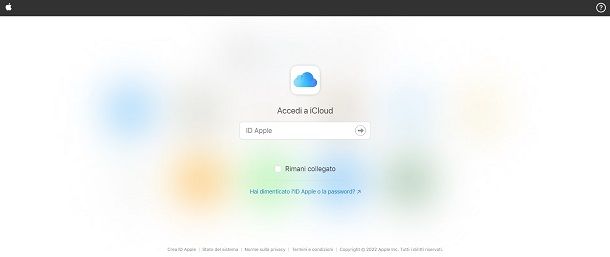
La versione gratuita di iCloud viene data in omaggio a chiunque abbia un ID Apple, cioè il profilo online che viene chiesto di attivare quando si iniziare a usare dispositivi come iPhone, iPad e Mac o si utilizzano i servizi online di Apple. In altre parole, se hai già un ID Apple, sei già un possessore di uno spazio gratuito su iCloud.
Per tutti coloro che hanno un ID Apple, iCloud fornisce 5 GB di spazio online, i quali verranno usati in condivisione tra i vari servizi che lo usano: il backup online dei dispositivi, le foto e i video salvati in Foto di iCloud, note, documenti e tutti i dati delle app che prevedono il salvataggio su iCloud. Se vuoi sapere più in dettaglio come creare un ID Apple, ti lascio al mio tutorial dedicato.
Come funziona iCloud Plus
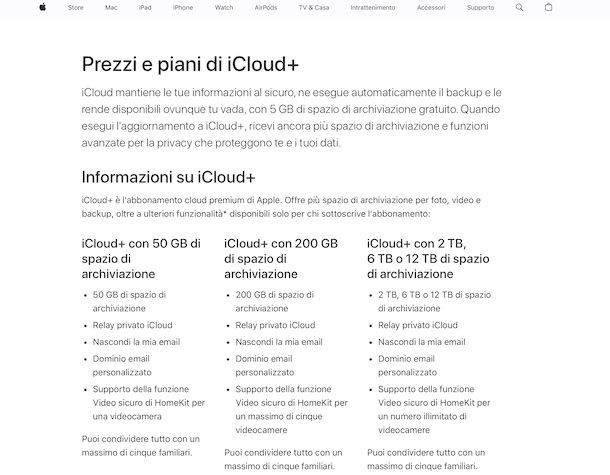
Appena si inizia a usare iCloud in modo un po’ più intenso, i 5 GB gratuiti risultano stretti. Per questa ragione puoi decidere di passare a uno dei piano a pagamento di iCloud, che per fortuna partono da prezzi più che abbordabili.
Il piano base, infatti, costa 0,99 euro/mese con 50 GB di storage e funzione Video sicuro di HomeKit per una videocamera; più in alto c’è quello da 2,99 euro/mese con 200GB di storage con supporto della funzione Video sicuro di HomeKit per cinque videocamere; ancora più avanti c’è il piano da 2 TB per 9,99 al mese e supporto della funzione Video sicuro di HomeKit per un numero illimitato di videocamere; c’è anche il piano da 6 TB per29,99 euro/mese che include le medesime caratteristiche di quello precedente, ma con più spazio; infine troviamo il piano da 12 TB per59,99 euro/mese che è quello più capiente in assoluto e presenta le medesime caratteristiche dei due precedenti.
Se fai l’upgrade a un qualsiasi piano a pagamento, passerai automaticamente a un profilo iCloud+, il quale comprende, oltre allo spazio di archiviazione online, anche servizi aggiuntivi quali il relay privato di iCloud (una sorta di VPN che aumenta la privacy nella navigazione con Safari), l’uso di indirizzi fittizi e la possibilità di usare domini personalizzati su iCloud Mail. Maggiori info sul sito ufficiale di Apple.
Come funziona iCloud Famiglia

Hai una famiglia di utilizzatori di prodotti Apple? Allora sappi che acquistando uno dei piani iCloud+ citati poc’anzi avrai anche la possibilità di condividere tutto con un massimo di cinque familiari. Ti basterà aggiungere i membri della famiglia e farli partecipare a questo spazio condiviso.
Se uno di loro avesse già un piano premium, potrà comunque decidere se passare al tuo (ricevendo un rimborso), oppure rimanere col suo ma entrando comunque a far parte del gruppo. Una volta entrato, chiunque può usare quanto spazio vuole caricando i propri file, ma solo quelli che sceglie di rendere “pubblici” per tutti saranno visibili dagli altri.
Condividere quindi non significa perdere la propria privacy, il che non può che far felici tutti. Quello che però è possibile sapere in qualunque momento, è quanto spazio sta usando un determinato membro del gruppo, in modo da evitare che si creino sbilanciamenti eccessivi.
Colui che sarà incaricato di pagare l’abbonamento sarà sempre colui che l’ha sottoscritto, quindi non scordarti di questo dettaglio. Inoltre, se uno dei componenti della famiglia acquista un servizio o un’app, questa sarà immediatamente disponibile per tutti i membri. Se vuoi sapere come condividere l’account dai vari dispositivi, puoi leggere la pagina ufficiale Apple.
Come funziona Apple One
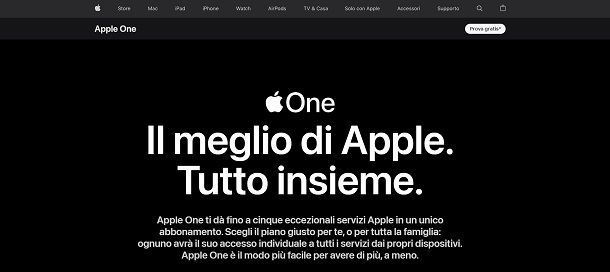
Se, oltre a iCloud, intendi usare altri servizi targati Apple, come ad esempio Apple TV+ e Apple Music, potresti valutare la possibilità di attivare un piano Apple One.
Con Apple One paghi un solo abbonamento per accedere a tutti i servizi Apple, quindi iCloud+, Apple TV+, Apple Music, Apple Arcade (per accedere a un vasto catalogo di giochi per iOS/iPadOS e Mac senza pubblicità) e, solo per il piano Premium, anche Apple Fitness+ (per video dedicati all’allenamento fisico).
Ci sono tre diversi livelli di abbonamento con quantitativi di storage per iCloud differenti: Individuale a 19,95 euro/mese, Famiglia a 25,95 euro/mese e Premium a 34,95 euro/mese. Chiaramente, acquistando il pacchetto si va a risparmiare rispetto all’acquisto separato dei singoli servizi.
Come usare iCloud
Abbiamo visto cosa offre, quindi ora passiamo all’azione e andiamo a scoprire più in dettaglio come usare iCloud sui vari dispositivi.
Come funziona iCloud su iPhone
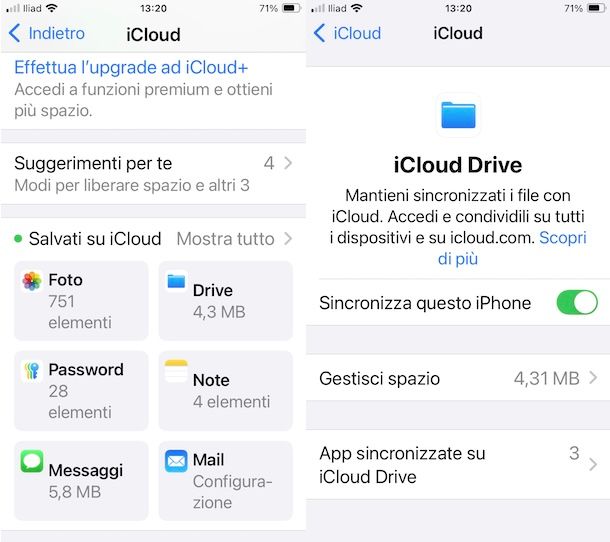
Per usare iCloud su iPhone devi attivare tale voce nel corso della configurazione iniziale del dispositivo; in alternativa puoi rimediare in qualsiasi momento agendo dalle Impostazioni: in questo caso ti basta fare tap sul tuo nome, per accedere alla sezione relativa al tuo ID Apple (se non c’è il tuo nome, fai l’accesso al tuo ID Apple premendo la voce apposita).
Nella schermata successiva, fai tap sulla voce iCloud, quindi sulla voce Backup iCloud e sposta su ON la levetta relativa alla funzione di backup dell’iPhone su iCloud. Per quanto concerne i dati delle singole app, torna alla schermata di iCloud e pigia sulla voce Mostra tutto sotto il pannello delle app, per andare a selezionare quali, tra quelle presenti sul tuo iPhone, deve salvare i dati su iCloud (ti consiglio di lasciare tutto attivo).
Vuoi saperne di più sullo spazio occupato dalle app su iCloud, gestire tale spazio ed eventualmente aumentarlo? Torna allora nel menu Impostazioni > iCloud e, premendo sulla voce per Gestire lo spazio potrai visualizzare informazioni dettagliate relative allo spazio occupato dalle app.
Nel caso volessi fare l’upgrade a un piano superiore di iCloud, ti basterà andare in Impostazioni > iCloud. Se operi da iPad, le procedure da compiere sono le medesime di quelle appena illustrate. Per maggiori dettagli su come fare il backup di iPhone e iPad, ti lascio ai miei tutorial dedicati.
Come funziona iCloud su Android

Utilizzi uno smartphone Android? In questo caso, mi spiace informarti che allo stato attuale delle cose, non esiste un’app ufficiale che ti permetta di fruire di iCloud tramite un dispositivo animato da questo sistema operativo: tutte quelle che promettono di farlo sono non ufficiali, spesso di dubbia provenienza e quindi sono da evitare poiché possono causare rischi per la sicurezza dei dati.
Puoi comunque utilizzare le applicazioni di iCloud da browser collegandoti al sito icloud.com o, se sei interessato ad Apple Music, puoi scaricare la relativa app ufficiale.
Come funziona iCloud su Windows
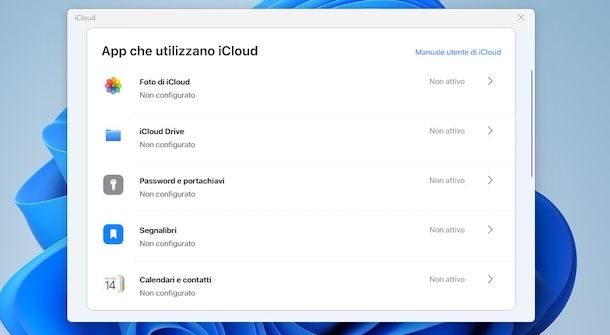
Puoi utilizzare iCloud su Windows e avere accesso ai tuoi dati anche sui PC dotati del sistema operativo Microsoft. Per farlo, ti basterà scaricare il client ufficiale di iCloud dal Microsoft Store di Windows 10 o Windows 11.
Una volta aperta l’applicazione, effettua il login inserendo i dati di accesso relativi all’ID Apple che hai creato in precedenza o che usi su altri dispositivi. Arrivati a questo punto, apponi il segno di spunta in corrispondenza delle voci che visualizzi a schermo (iCloud Drive, Foto di iCloud, Segnalibri) per sincronizzarle e aver accesso ai dati anche tramite il tuo PC.
Se desideri avere accesso ad alcune personalizzazioni per iCloud, premi sulle voci relative a Foto e Segnalibri. Abilitando la voce Foto nel client di iCloud, puoi visualizzare le foto e i video presenti nel tuo iCloud direttamente dall’app Foto di Windows 11. Tramite quest’ultima, puoi vedere e gestire i tuoi file multimediali, tra cui la possibilità di copia i contenuti o cancellarli.
Sempre dall’applicazione di iCloud per Windows, se vuoi passare a un piano iCloud+, premendo sulla voce relativa.
Per accedere alle email, ai contatti, ai promemoria e al calendario, puoi utilizzare anche la versione Web di iCloud, dove puoi semplicemente collegarti, fare il login e gestire tutto quello che hai sul cloud senza alcun problema. Per maggiori dettagli su come scaricare iCloud, ti lascio alla mia guida sul tema.
Come funziona iCloud su Mac
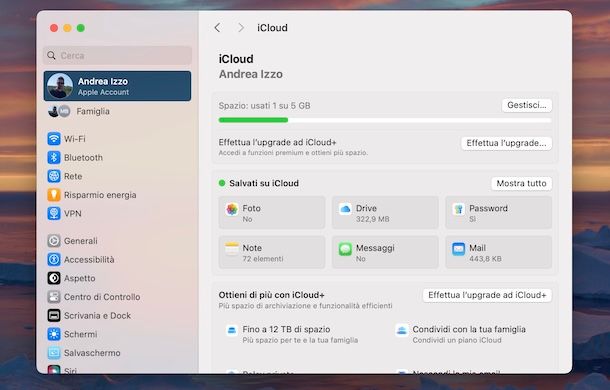
Come facilmente intuibile, iCloud su Mac è incluso “di serie”, dunque usarlo è davvero un gioco da ragazzi. La prima cosa da fare è attivare il servizio in macOS, se non già fatto durante il setup iniziale.
Per riuscirci, fai clic sull’icona delle Impostazioni di sistema e poi sulla voce relativa al tuo account Apple. Adesso premi sulla voce iCloud. Potrai così accedere alla schermata di iCloud su Mac e verificare quali voci desideri siano sincronizzate. Per farlo, ti basterà apporre il segno di spunta accanto alle voci presenti nella schermata di iCloud (Contatti, Preferiti, Foto, Calendario, ad esempio), scegliendo eventualmente l’opzione per mostrare tutto.
Se desideri saperne di più sui dati sincronizzati e sullo spazio rimanente su iCloud, ti basterà fare clic sulla voce Gestisci… . Per confermare la sincronizzazione dei tuoi dati di iCloud con le rispettive applicazioni di macOS ti basterà semplicemente chiudere la finestra di iCloud.
Se invece vuoi visualizzare tutti i dati archiviati su iCloud Drive, avvia a questo punto il Finder (l’icona della faccina) e fai clic sulla voce iCloud Drive che trovi nella barra laterale di sinistra. Potrai visualizzare tutti i documenti sincronizzati in cloud.
Se vuoi passare a un profilo iCloud+, allora clicca sull’icona di Impostazioni di sistema, poi sul tuo account Apple e scegli la voce iCloud. Premi poi sulla voce per Gestire o effettuare l’upgrade a iCloud+.
Come funziona iCloud Drive

Se parliamo solamente del servizio cloud dove archiviare i tuoi dati, allora ci stiamo riferendo a iCloud Drive. Questa memoria, di cui ti ho parlato abbondantemente nei vari capitoli precedenti, è l’ideale per chi ha paura che, in caso di furto o rottura del dispositivo, i suoi dati vadano perduti. Per sapere di più su come funziona iCloud Drive, ti lascio al mio tutorial dedicato.
Come funziona iCloud Foto

Quando si parla di foto e video, lo spazio non è mai abbastanza: per questo puoi rivolgerti a iCloud Foto, uno dei servizi del pacchetto iCloud che ti permette di memorizzare gli scatti e i filmati sul cloud. Per saperne di più, oltre a quanto già detto in questo tutorial, su iCloud Foto, ti lascio al mio articolo dedicato.

Autore
Salvatore Aranzulla
Salvatore Aranzulla è il blogger e divulgatore informatico più letto in Italia. Noto per aver scoperto delle vulnerabilità nei siti di Google e Microsoft. Collabora con riviste di informatica e cura la rubrica tecnologica del quotidiano Il Messaggero. È il fondatore di Aranzulla.it, uno dei trenta siti più visitati d'Italia, nel quale risponde con semplicità a migliaia di dubbi di tipo informatico. Ha pubblicato per Mondadori e Mondadori Informatica.